Содержание
Работа с транспортными сервисами Multipoint-to-Multipoint (M2M)
Для просмотра таблицы M2M-сервисов вам нужно в меню перейти в раздел Инфраструктура, нажать на кнопку Управление → Меню настройки рядом с контроллером и перейти в раздел M2M-сервисы. Информация об M2M-сервисах отображается в следующих столбцах таблицы:
- Имя – имя M2M-сервиса.
- MAC-возраст (сек) – время в секундах, в течение которого записи хранятся в MAC-таблице контроллера.
- Режим изучения MAC – действие, которое применяется к серии кадров, когда первый кадр отправляется на контроллер для изучения MAC-адреса источника:
- Learn and flood – контроллер запоминает MAC-адрес источника и проверяет наличие MAC-адреса назначения в MAC-таблице. Если MAC-адрес назначения отсутствует в MAC-таблице, серия кадров отправляется на все добавленные в M2M-сервис сервисные интерфейсы, за исключением сервисного интерфейса, на который серия кадров пришла изначально.
- Learn and drop – контроллер запоминает MAC-адрес источника и проверяет наличие MAC-адреса назначения в MAC-таблице. Если MAC-адрес назначения отсутствует в MAC-таблице, серия кадров отбрасывается.
При наличии MAC-адреса назначения в MAC-таблице серия кадров отправляется на сервисный интерфейс назначения.
- Размер MAC-таблицы – максимальное количество записей в MAC-таблице контроллера.
- Перегрузка MAC-таблицы – политика обработки новых MAC-адресов при переполнении MAC-таблицы контроллера:
- Flood – трафик с неизученными MAC-адресами назначения передается как BUM-трафик (Broadcast, unknown-unicast, and multicast). Это значение выбрано по умолчанию.
- Drop – трафик с неизученными MAC-адресами назначения не передается.
- Выходные точки – информация о сервисных интерфейсах, которые были добавлены в M2M-сервис:
- имена и идентификаторы DPID устройств CPE, на которых созданы сервисные интерфейсы;
- номера OpenFlow-портов, на которые ссылаются сервисные интерфейсы;
- роли сервисных интерфейсов.
- Статус – статус M2M-сервиса:
- Работает.
- Не работает.
- Описание – краткое описание M2M-сервиса.
Действия, которые вы можете выполнить с таблицей, описаны в инструкции Работа с таблицами компонентов решения.
Создание M2M-сервиса
Чтобы создать M2M-сервис:
- В меню перейдите в раздел Инфраструктура.
Откроется страница управления ресурсами. По умолчанию выбрана вкладка Сетевые ресурсы, на которой отображается таблица контроллеров.
- Нажмите на кнопку Управление → Меню настройки рядом с контроллером.
Откроется меню настройки контроллера. По умолчанию вы переходите в раздел Узлы контроллера, в котором отображается таблица узлов контроллера.
- Перейдите в раздел M2M-сервисы.
Отобразится таблица M2M-сервисов.
- В верхней части страницы нажмите на кнопку + M2M-сервис.
- В открывшемся окне в поле Имя введите имя M2M-сервиса.
- В раскрывающемся списке Ограничение выберите созданное ограничение Manual-TE или пороговое ограничение, которое вы хотите добавить в M2M-сервис.
- В раскрывающемся списке Режим балансировки выберите режим балансировки для распределения трафика по соединениям:
- По потокам – потоки трафика (5-Tuple) распределяются по соединениям в соответствии со стоимостью соединений. Это значение выбрано по умолчанию.
- По пакетам – пакеты трафика распределяются по соединениям в соответствии со стоимостью соединений.
- Широковещательный – пакеты трафика дублируются и передаются одновременно через все соединения для исключения потерь.
Вы можете указать стоимость соединения вручную.
- В раскрывающемся списке Режим изучения MAC выберите действие, которое применяется к серии кадров, когда первый кадр отправляется на контроллер для изучения MAC-адреса источника:
- Learn and flood – контроллер запоминает MAC-адрес источника и проверяет наличие MAC-адреса назначения в MAC-таблице. Если MAC-адрес назначения отсутствует в MAC-таблице, серия кадров отправляется на все добавленные в M2M-сервис сервисные интерфейсы, за исключением сервисного интерфейса, на который серия кадров пришла изначально. Это значение выбрано по умолчанию.
- Learn and drop – контроллер запоминает MAC-адрес источника и проверяет наличие MAC-адреса назначения в MAC-таблице. Если MAC-адрес назначения отсутствует в MAC-таблице, серия кадров отбрасывается.
При наличии MAC-адреса назначения в MAC-таблице серия кадров отправляется на сервисный интерфейс назначения.
- В поле MAC-возраст (сек) введите время в секундах, в течение которого записи хранятся в MAC-таблице контроллера. Диапазон значений: от 10 до 65 535. Значение по умолчанию:
300. - В раскрывающемся списке Перегрузка MAC-таблицы выберите политику обработки новых MAC-адресов при переполнении MAC-таблицы контроллера:
- Flood – трафик с неизученными MAC-адресами назначения передается как BUM-трафик (Broadcast, unknown-unicast, and multicast). Это значение выбрано по умолчанию.
- Drop – трафик с неизученными MAC-адресами назначения не передается.
- В поле Размер MAC-таблицы введите максимальное количество записей в MAC-таблице контроллера. Диапазон значений: от 0 до 65 535. Вы можете ввести
0, чтобы не ограничивать количество записей в MAC-таблице контроллера. Значение по умолчанию:100. - При необходимости в поле Описание введите краткое описание M2M-сервиса.
- Нажмите на кнопку Далее, чтобы перейти к следующей группе параметров.
- Добавьте сервисный интерфейс в M2M-сервис:
- Нажмите на кнопку + Добавить.
Отобразятся параметры сервисного интерфейса.
- В раскрывающихся списках Коммутатор и Сервисный интерфейс выберите устройство CPE и созданный сервисный интерфейс, который вы хотите добавить в M2M-сервис.
- В раскрывающемся списке QoS выберите созданное правило качества обслуживания для сервисного интерфейса.
- В раскрывающемся списке Входящий фильтр выберите созданный фильтр трафика для сервисного интерфейса.
- Если вы хотите добавить резервный сервисный интерфейс, через который трафик передается при выходе из строя основного сервисного интерфейса, в раскрывающихся списках Резервный коммутатор и Резервный сервисный интерфейс выберите устройство CPE и созданный сервисный интерфейс, который вы хотите использовать как резервный сервисный интерфейс.
Если основной сервисный интерфейс возобновляет работу, M2M-сервис продолжает использовать резервный сервисный интерфейс.
Сервисный интерфейс будет добавлен и отобразится в нижней части окна. Вы можете добавить несколько сервисных интерфейсов и удалить сервисные интерфейсы. Для удаления сервисного интерфейса нажмите рядом с ним на значок удаления
 .
. - Нажмите на кнопку + Добавить.
- Нажмите на кнопку Далее, чтобы перейти к следующей группе параметров.
- Если вы хотите добавить в M2M-сервис сразу несколько сервисных интерфейсов, вам нужно добавить группу OpenFlow-портов. Для этого выполните следующие действия:
- Нажмите на кнопку + Добавить.
Отобразятся параметры группы OpenFlow-портов.
- В раскрывающемся списке Группа выберите созданную группу OpenFlow-портов, которую вы хотите добавить в M2M-сервис. При сохранении параметров M2M-сервиса автоматически будут созданы сервисные интерфейсы, ссылающиеся на OpenFlow-порты в группе OpenFlow-портов, после чего эти сервисные интерфейсы будут автоматически добавлены в M2M-сервис.
- В раскрывающемся списке QoS выберите созданное правило качества обслуживания для автоматически созданных сервисных интерфейсов, ссылающихся на OpenFlow-порты.
- В поле VLAN ID введите значение внешней метки VLAN для автоматически созданных сервисных интерфейсов, ссылающихся на OpenFlow-порты. Поддерживается только автоматическое создание сервисных интерфейсов с типом классификации VLAN. Каждому сервисному интерфейсу назначается одинаковая внешняя метка VLAN.
Группа OpenFlow-портов будет добавлена и отобразится в нижней части окна. Вы можете добавить несколько групп OpenFlow-портов и удалить группы OpenFlow-портов. Для удаления группы OpenFlow-портов нажмите рядом с ней на значок удаления
 .
. - Нажмите на кнопку + Добавить.
- Нажмите на кнопку Создать.
M2M-сервис будет создан и отобразится в таблице.
Просмотр статистики работы M2M-сервиса
Чтобы посмотреть статистику работы M2M-сервиса:
- В меню перейдите в раздел Инфраструктура.
Откроется страница управления ресурсами. По умолчанию выбрана вкладка Сетевые ресурсы, на которой отображается таблица контроллеров.
- Нажмите на кнопку Управление → Меню настройки рядом с контроллером.
Откроется меню настройки контроллера. По умолчанию вы переходите в раздел Узлы контроллера, в котором отображается таблица узлов контроллера.
- Перейдите в раздел M2M-сервисы.
Отобразится таблица M2M-сервисов.
- Нажмите на кнопку Управление → Статистика рядом с M2M-сервисом, статистику работы которого вы хотите посмотреть.
Откроется окно со статистикой работы M2M-сервиса.
В началоПросмотр MAC-таблицы M2M-сервиса
Чтобы посмотреть MAC-таблицу M2M-сервиса:
- В меню перейдите в раздел Инфраструктура.
Откроется страница управления ресурсами. По умолчанию выбрана вкладка Сетевые ресурсы, на которой отображается таблица контроллеров.
- Нажмите на кнопку Управление → Меню настройки рядом с контроллером.
Откроется меню настройки контроллера. По умолчанию вы переходите в раздел Узлы контроллера, в котором отображается таблица узлов контроллера.
- Перейдите в раздел M2M-сервисы.
Отобразится таблица M2M-сервисов.
- Нажмите на кнопку Управление → MAC-таблица рядом с M2M-сервисом, MAC-таблицу которого вы хотите посмотреть.
Откроется окно с MAC-таблицей M2M-сервиса. Информация о MAC-адресах отображается в следующих столбцах таблицы:
- MAC – MAC-адрес.
- Имя хоста – идентификатор DPID коммутатора, за которым находится MAC-адрес.
- Порт – номер порта, за которым находится MAC-адрес.
- VLAN – сегмент VLAN, в которой находится MAC-адрес.
- Возраст (сек) – время в секундах, на протяжении которого MAC-адрес находится в таблице MAC-адресов.
- Если вы хотите найти MAC-адрес, введите его в поле и нажмите на кнопку Найти по MAC.
- Если вы хотите очистить MAC-таблицу, нажмите на кнопку Очистить.
Просмотр и настройка отображения топологии M2M-сервиса
Чтобы посмотреть и настроить отображение топологии M2M-сервиса:
- В меню перейдите в раздел Инфраструктура.
Откроется страница управления ресурсами. По умолчанию выбрана вкладка Сетевые ресурсы, на которой отображается таблица контроллеров.
- Нажмите на кнопку Управление → Меню настройки рядом с контроллером.
Откроется меню настройки контроллера. По умолчанию вы переходите в раздел Узлы контроллера, в котором отображается таблица узлов контроллера.
- Перейдите в раздел M2M-сервисы.
Отобразится таблица M2M-сервисов.
- Нажмите на кнопку Управление → Топология сервиса рядом с M2M-сервисом, топологию которого вы хотите посмотреть.
Откроется окно с топологией M2M-сервиса.
- При необходимости изменить расположение устройств CPE выполните одно из следующих действий:
- Если вы хотите вручную изменить расположение устройств CPE, нажмите на кнопку Вручную и измените расположение устройств CPE.
- Если вы хотите автоматически расположить устройства CPE, нажмите на кнопку Автоматически и выберите одно из следующих значений в отобразившемся раскрывающемся списке:
- Физическая симуляция – устройства CPE располагаются примерно в соответствии с их реальным расположением относительно друг друга, например:
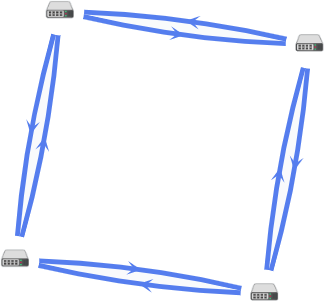
- Случайно – устройства CPE располагаются случайным образом, например:
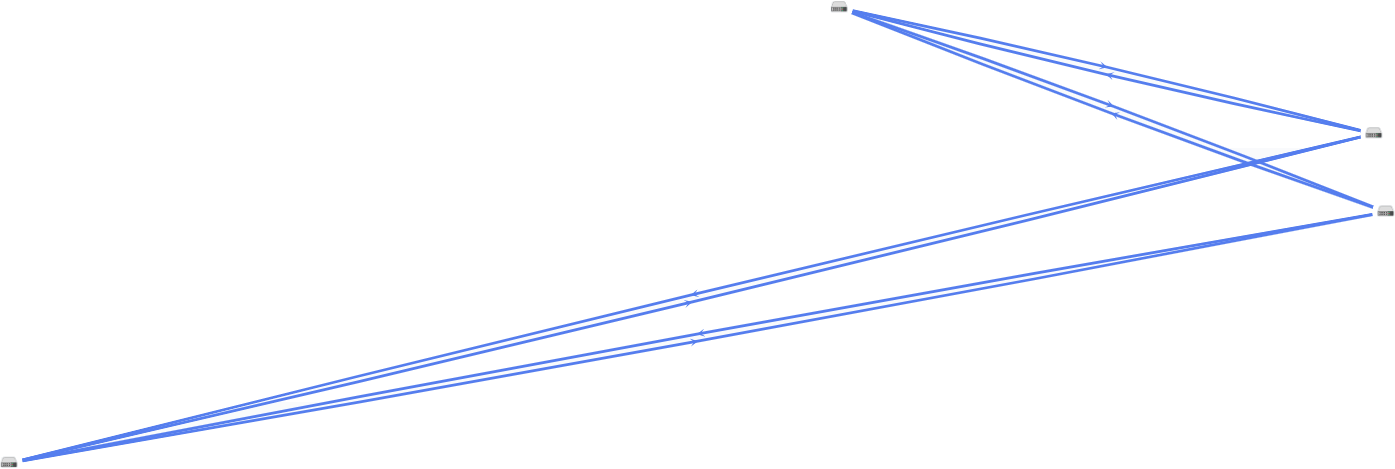
- Кольцо – устройства CPE располагаются в соответствии с топологией кольцо, например:
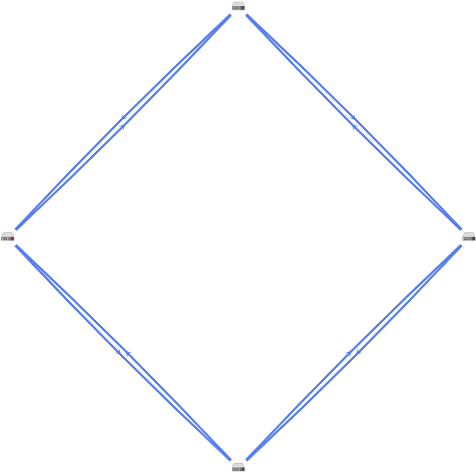
- Горизонтально – устройства CPE располагаются горизонтально (в ширину), например:

- Концентрически – устройства CPE располагаются концентрически, например:
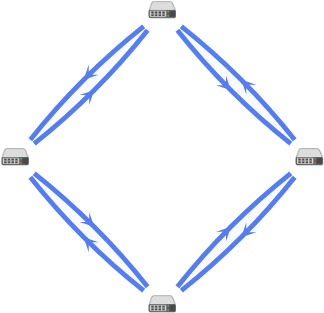
- Решетка – устройства CPE располагаются в соответствии с топологией решетка, например:

- Физическая симуляция – устройства CPE располагаются примерно в соответствии с их реальным расположением относительно друг друга, например:
- Если вы хотите отобразить информацию об устройствах CPE, установите следующие флажки:
- Имя – отобразить имена устройств CPE.
- IP-адрес – отобразить IP-адреса устройств CPE.
По умолчанию флажки сняты.
- Если вы хотите отобразить сегмент между двумя устройствами CPE, выполните следующие действия:
- Установите флажок Сегменты. Этот флажок снят по умолчанию.
- В отобразившихся раскрывающихся списках выберите устройство CPE источника и назначения сегмента.
Отобразится сегмент между устройствами CPE.
Изменение M2M-сервиса
Чтобы изменить M2M-сервис:
- В меню перейдите в раздел Инфраструктура.
Откроется страница управления ресурсами. По умолчанию выбрана вкладка Сетевые ресурсы, на которой отображается таблица контроллеров.
- Нажмите на кнопку Управление → Меню настройки рядом с контроллером.
Откроется меню настройки контроллера. По умолчанию вы переходите в раздел Узлы контроллера, в котором отображается таблица узлов контроллера.
- Перейдите в раздел M2M-сервисы.
Отобразится таблица M2M-сервисов.
- Нажмите на кнопку Управление → Изменить рядом с M2M-сервисом, который вы хотите изменить.
- В открывшемся окне при необходимости измените параметры M2M-сервиса. Описание параметров см. в инструкции по созданию M2M-сервиса.
- Нажмите на кнопку Сохранить.
M2M-сервис будет изменен и обновится в таблице.
Перезагрузка M2M-сервиса
Вы можете перезагрузить M2M-сервис, чтобы восстановить его работу при возникновении неполадок. Когда вы перезагружаете M2M-сервис, контроллер автоматически удаляет и повторно создает связанные с M2M-сервисом правила в OpenFlow-таблицах устройств CPE. Это затрагивает устройства CPE, сервисные интерфейсы которых добавлены в M2M-сервис.
Чтобы перезагрузить M2M-сервис:
- В меню перейдите в раздел Инфраструктура.
Откроется страница управления ресурсами. По умолчанию выбрана вкладка Сетевые ресурсы, на которой отображается таблица контроллеров.
- Нажмите на кнопку Управление → Меню настройки рядом с контроллером.
Откроется меню настройки контроллера. По умолчанию вы переходите в раздел Узлы контроллера, в котором отображается таблица узлов контроллера.
- Перейдите в раздел M2M-сервисы.
Отобразится таблица M2M-сервисов.
- Нажмите на кнопку Управление → Перезагрузить рядом с M2M-сервисом, который вы хотите перезагрузить.
- В открывшемся окне подтверждения нажмите на кнопку Подтвердить.
M2M-сервис будет перезагружен.
В началоУдаление M2M-сервиса
Удаленные M2M-сервисы невозможно восстановить.
Чтобы удалить M2M-сервис:
- В меню перейдите в раздел Инфраструктура.
Откроется страница управления ресурсами. По умолчанию выбрана вкладка Сетевые ресурсы, на которой отображается таблица контроллеров.
- Нажмите на кнопку Управление → Меню настройки рядом с контроллером.
Откроется меню настройки контроллера. По умолчанию вы переходите в раздел Узлы контроллера, в котором отображается таблица узлов контроллера.
- Перейдите в раздел M2M-сервисы.
Отобразится таблица M2M-сервисов.
- Нажмите на кнопку Управление → Удалить рядом с M2M-сервисом, который вы хотите удалить.
- Если вы хотите удалить добавленные в M2M-сервис сервисные интерфейсы, в открывшемся окне подтверждения установите флажок Удалить используемые сервисные интерфейсы. Этот флажок снят по умолчанию.
- Нажмите на кнопку Удалить.
M2M-сервис будет удален перестанет отображаться в таблице.
В начало